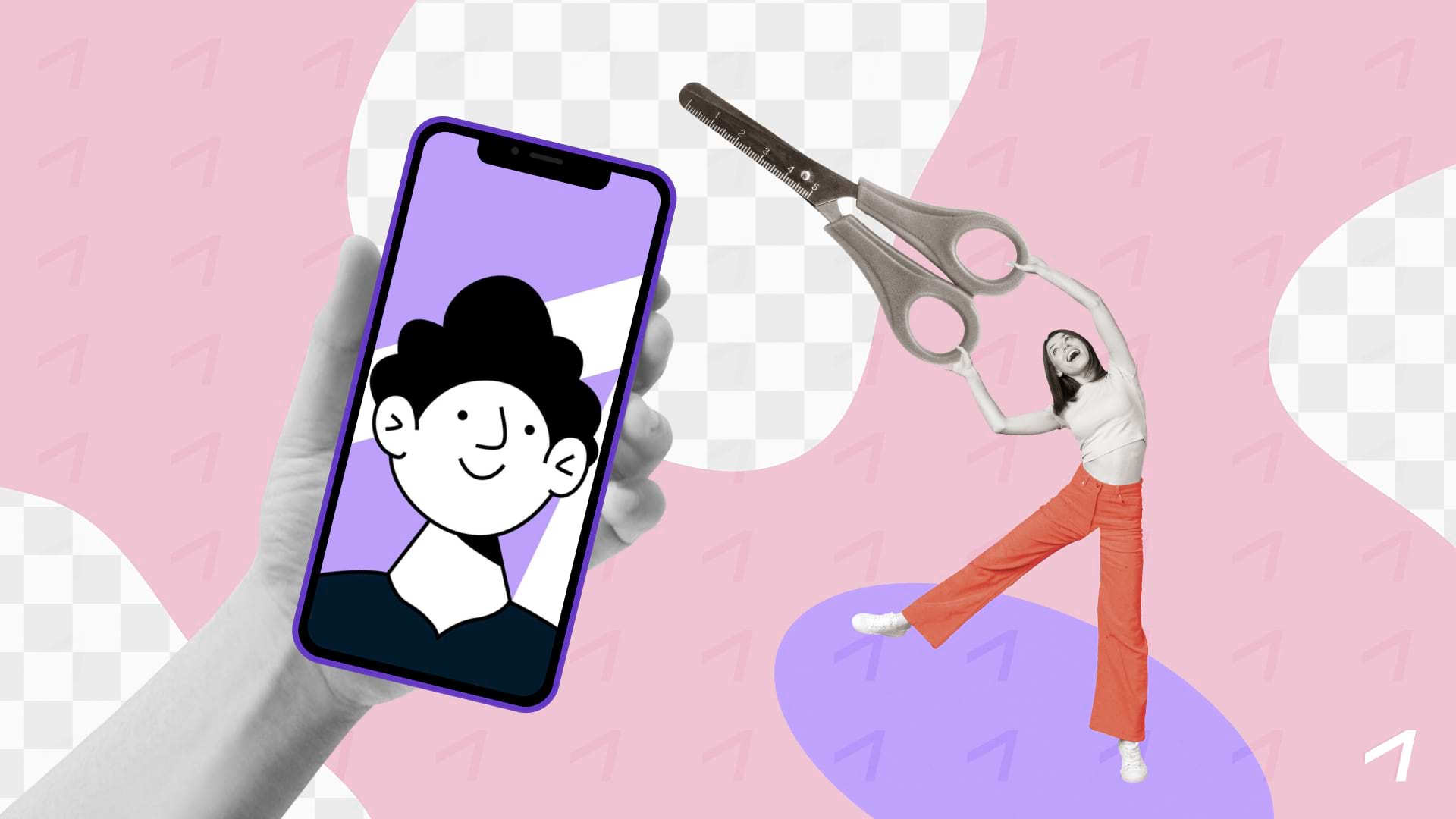Часто необходимо подкорректировать фотографию, чтобы улучшить ее композицию или подготовить для публикации в соцсетях. К счастью, существует множество онлайн-инструментов, которые позволяют быстро и бесплатно обрезать картинку без необходимости устанавливать дополнительные программы. В этой статье мы рассмотрим проверенные способы обрезать картинку без потери качества онлайн и познакомим вас с лучшими бесплатными сервисами, которые сделают этот процесс простым и удобным.
Содержание:
- Когда может потребоваться обрезать картинку
- Где можно обрезать картинку: редакторы, сервисы и онлайн-инструменты
- Как правильно обрезать картинку: советы
Когда может потребоваться обрезать картинку
Обрезка картинки может понадобиться по разным причинам, например, чтобы:
- Улучшить композицию. Удаление лишних областей на изображении поможет сфокусировать внимание на главном объекте.
- Изменить пропорции. Если необходимо подогнать изображение под определенные размеры или форматы, например, для социальных сетей, веб-сайтов, печати.
- Исправить ракурс. Обрезка может помочь исправить неудачные углы съемки или выровнять горизонт.
- Удалить нежелательные элементы. Иногда на изображении могут присутствовать объекты, которые отвлекают внимание или портят общий вид.
- Создать гармонию. Иногда необходимо обрезать картинку онлайн, например, чтобы соблюдалось правило третей, и кадр был более сбалансированным.
- Акцентировать внимание на деталях. Обрезка поможет выделить определенные детали изображения.
- Подготовить картинку к презентации. Если изображение используется в презентациях или документах, бывает нужно обрезать углы картинки, чтобы она лучше соответствовала общему стилю.
- Оптимизировать для веба. Уменьшение размера изображения может ускорить загрузку страницы, а обрезка может быть частью этого процесса.
Далее рассмотрим популярные инструменты, которые могут вам пригодиться, чтобы обрезать картинку для этих и других целей. Они помогут добиться наилучшего визуального эффекта и соответствия изображений определенным требованиям.
Читайте также: Как быстро и просто обработать фото в хорошем качестве с помощью подручных сервисов.
Где можно обрезать картинку: редакторы, сервисы и онлайн-инструменты
Мы собрали разнообразные инструменты, которые помогут вам легко и быстро обрезать картинки онлайн, независимо от их начального качества и формата. Это как профессиональные, но простые редакторы, так и более узкоспециализированные решения для пользователей с разным уровнем, в том числе совсем без навыков в дизайне, чтобы каждый смог найти подходящий вариант для своих нужд.
Телеграм-бот «Геннадий»
Для чего: обрезать фон у картинки, обрезать изображение под формат соцсети.
Умный телеграм-бот «Геннадий» предоставляет полезные функции для обработки изображений. Он способен кадрировать картинки, улучшать качество и обрезать фон, все это бесплатно. Бот может обрезать картинку без потери качества под формат соцсети или автоматически выделить объект, оставив прозрачный фон вокруг.
Как работать с ботом:
- Откройте чат с ботом в Телеграме.
- Выберите нужную функцию в меню.
- Загрузите фото и дождитесь результата.
Менее чем за минуту бот отправит вам картинку с требуемым соотношением сторон или без заднего плана в формате PNG. Это избавит вас от необходимости вручную обрезать картинку по краям кадра или объекта. Вы получите аккуратное изображение в исходном качестве, которое легко сможете сохранить на устройство. Можно работать с ботом с телефона.
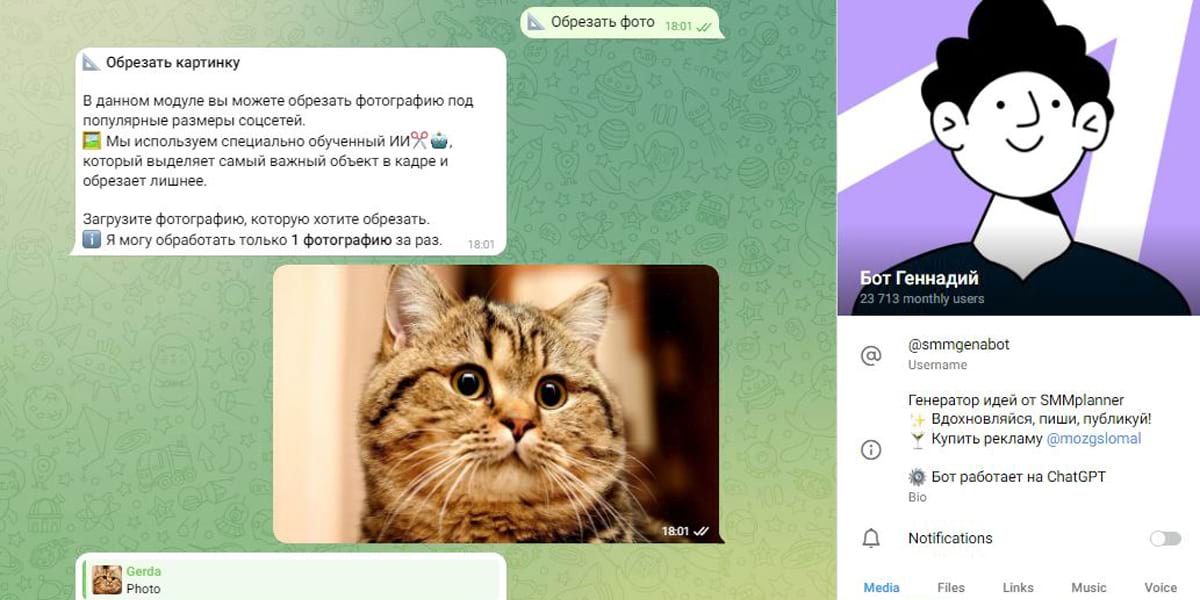
Онлайн-редактор Холст в SMMplanner
Для чего: редактор картинок — обрезать фон, кадрировать, масштабировать, автоматически обрезать под формат соцсети.
Холст — это интегрированный графический редактор в онлайн-сервисе SMMplanner для управления контентом в соцсетях с одного аккаунта.
В редакторе есть много полезных функций для обработки изображений. В том числе «Удалить фон», которая позволяет обрезать фон на картинке онлайн с помощью ИИ. Также в сервисе есть ручная обрезка по направляющим линиям и встроенные пресеты форматов изображений для популярных соцсетей. Можно автоматически подогнать картинку под размер карточки поста во ВКонтакте и т. д. Также можно задать размеры изображения вручную с точностью до пикселя и проконтролировать, какая часть кадра и в каком масштабе останется на картинке.
Как работать с редактором:
- Откройте SMMplanner.
- В левом меню выберите раздел Холст (значок холста).
- Перетащите фото на рабочую область.
- Примените инструмент, который подходит для ваших задач.
- Скачайте картинку или используйте ее для создания креатива в Холсте и дальнейшей публикации через SMMplanner.
Для доступа к Холсту необходимо зарегистрироваться в SMMplanner. Если вы сделаете это по ссылке, вам предоставят 2 недели тарифа PRO для тестирования всех функций.
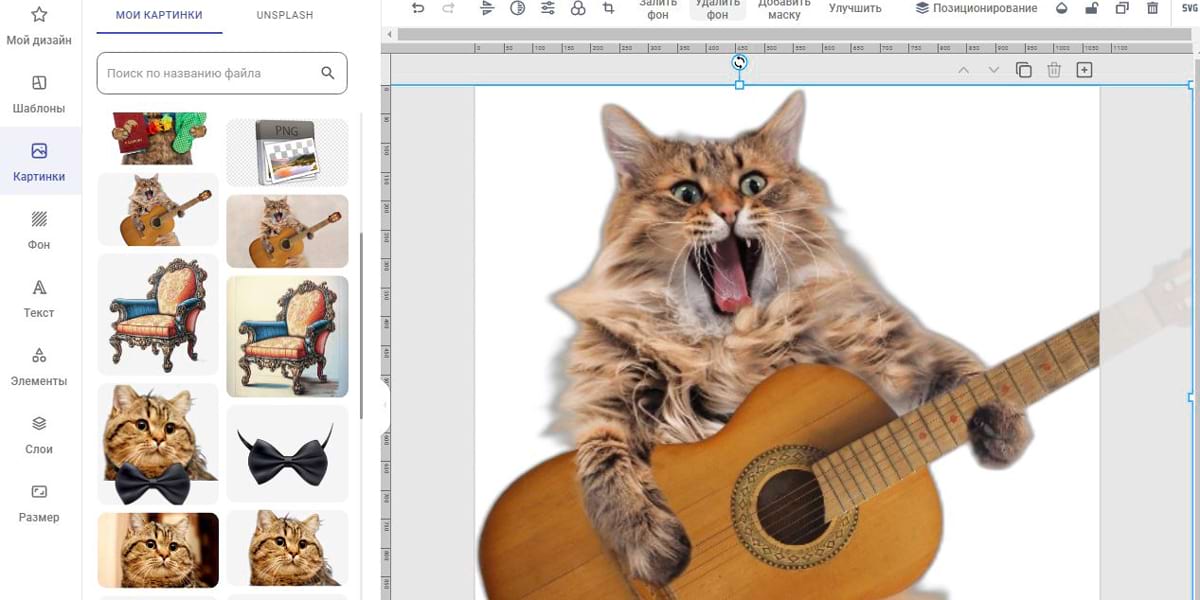
Быстро узнать все о работе в «Холсте» можно на бесплатном курсе «Дизайн для соцсетей с 0». За 10 кратких практических уроков вы полностью освоите графический редактор и научитесь самостоятельно создавать визуал для своих проектов.
Онлайн-сервис AnyRec
Для чего: бесплатно удалить фон, обрезать картинку по пикселям.
Онлайн-сервис AnyRec позволяет аккуратно выделить объект и обрезать остальное с точностью до 1 px. Вы можете начать с грубого выделения, а затем уменьшить размер кисти для доведения результата до идеала. Итоговая картинка отображается в соседнем окне в процессе работы.
Как работать с фоторедактором:
- Откройте сайт.
- Загрузите изображение.
- Дождитесь обработки картинки сервисом.
- Обозначьте контуры, используя инструменты «стереть» и «сохранить», чтобы уточнить края. Вы также можете увеличивать изображение, изменять размер кисти и отменять или повторять действия.
- Скачайте готовую картинку бесплатно и без водяных знаков.
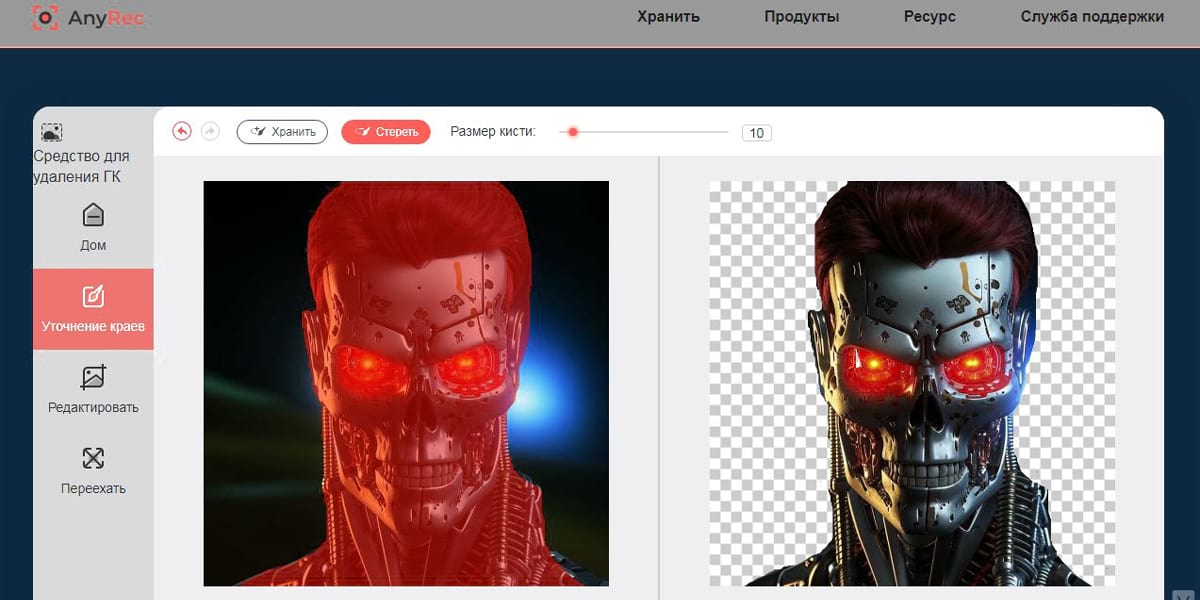
Онлайн-редактор Acetone
Для чего: автоматически обрезать фон, обрезать несколько картинок в пакетном режиме.
Онлайн-редактор Acetone — веб-сервис на основе нейросети. Может автоматически обрезать фон, удалить отдельный объект с картинки, доступно массовое редактирование фотографий по одной команде.
Как использовать:
- Перейдите на сайт.
- Загрузите изображение.
- Нажмите кнопку «Обработать». Обработка происходит быстро, а если вы зарегистрируетесь и авторизуетесь, то процесс станет еще быстрее.
- Отредактируйте изображение или сразу скачайте результат на компьютер.
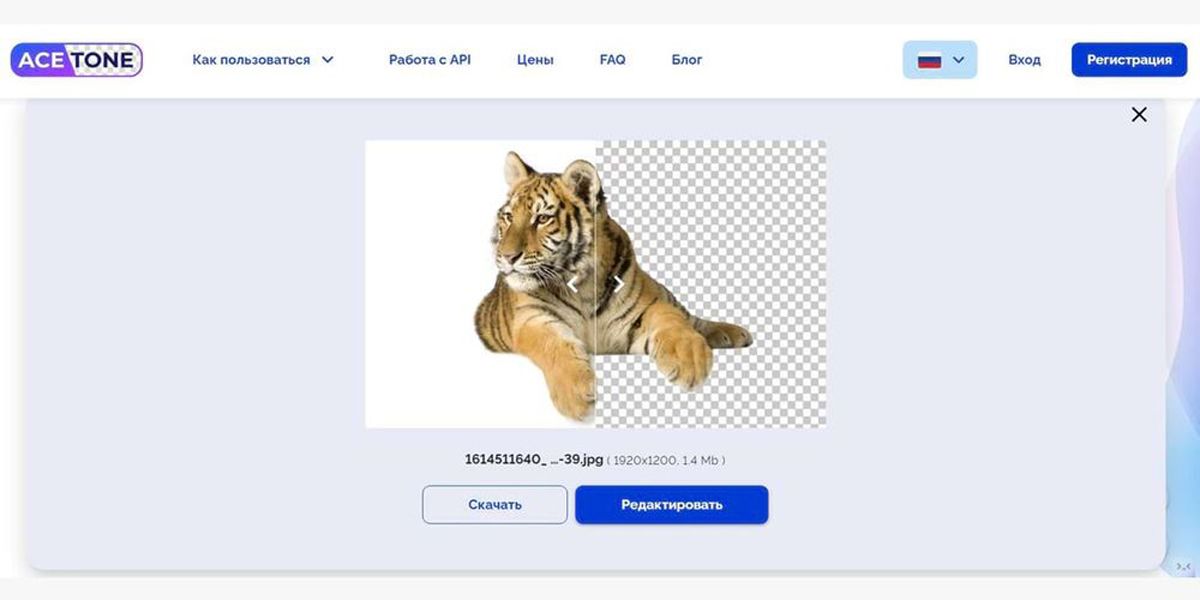
Онлайн-редактор Fotor
Для чего: обрезать границы картинки с помощью направляющих, фигурно обрезать картинку, задать точные размеры, обрезать под размер соцсети.
Позволяет обрабатывать фото с использованием большого количества инструментов. Есть разные виды обрезки, в том числе фигурная и под требования соцсетей. К изображению можно применять виньетки, фильтры и другие эффекты, как в профессиональных редакторах. На платном тарифе открывается дополнительный пул инструментов. Сервис подходит для выполнения нетривиальных задач, но не подходит, чтобы быстро красиво обрезать картинку с не очень мощного устройства.
Как работать с сервисом:
- Откройте сайт.
- Перетащите фото на рабочую область.
- Примените инструмент, который подходит для ваших задач.
- Скачайте картинку на компьютер.
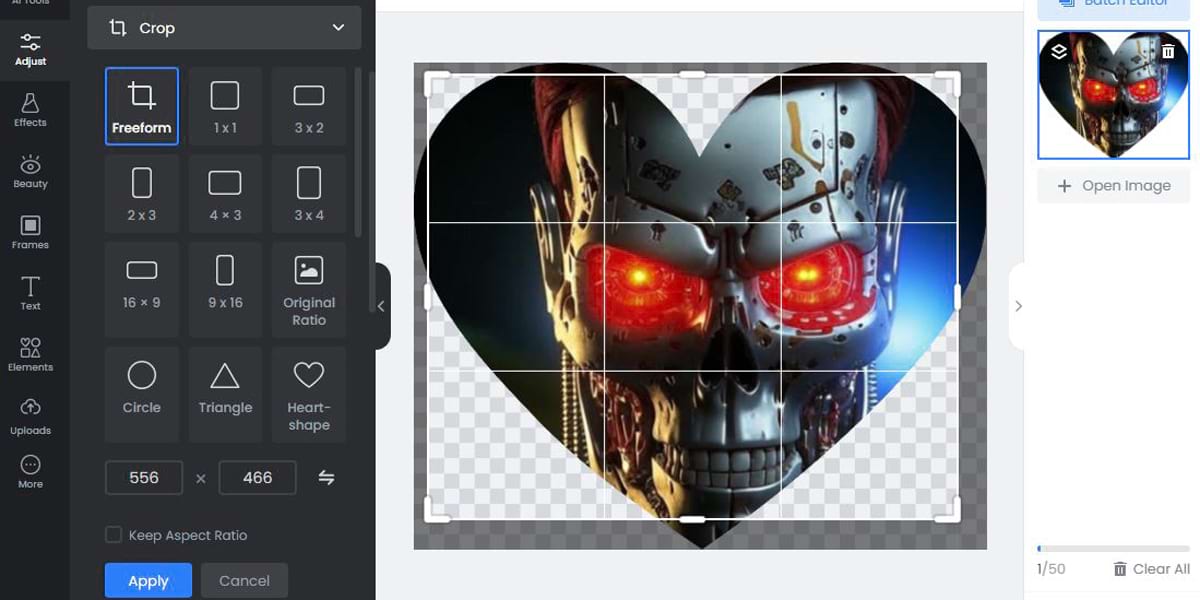
Онлайн-фоторедактор
Для чего: обрезать картинку качественно с применением пропорций и эффектов.
Еще один полупрофессиональный онлайн-инструмент с ИИ. Позволяет кадрировать изображение с настройкой правильных пропорций, поворачивать, скруглять края, отражать по горизонтали и вертикали. Есть функция умного удаления фона с помощью ИИ. На тарифе Pro также можно будет менять геометрию картинки с помощью наклона — разработчики обещают добавить функцию в скором времени. Картинка сохраняется в исходном качестве.
Как работать с редактором:
- Откройте сайт.
- Перетащите фото на рабочую область.
- Примените инструмент, который подходит для ваших задач.
- Скачайте картинку на компьютер.
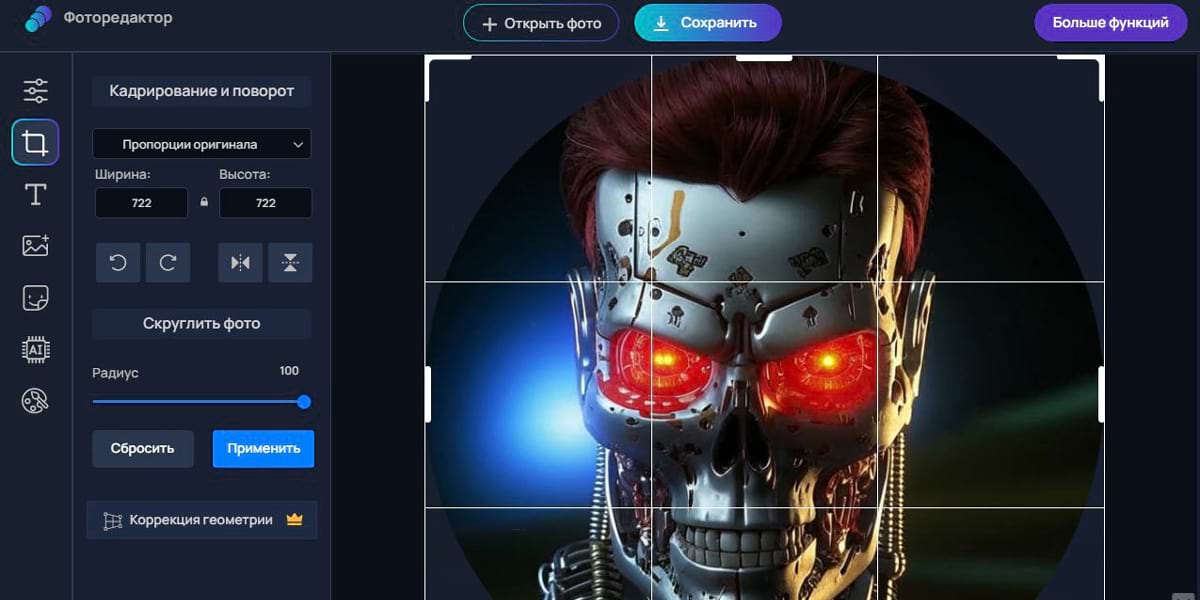
Читайте также: Гайд по форматам изображений: описание, использование, инструменты.
Как правильно обрезать картинку: советы
Техника обрезка картинки может зависеть от того, какой инструмент или программное обеспечение вы используете. Однако в общем можно дать несколько основных советов, чтобы ровно обрезать картинку:
- Определите цель обрезки. Для соцсетей: ознакомьтесь с рекомендованными размерами изображений для различных платформ и избегайте обрезки ключевых элементов. Для печати: убедитесь, что качество и разрешение сохраненного изображения достаточно высоки.
- Сохраняйте композицию. Используйте правило третей. Делите изображение на 3 равные части и старайтесь размещать ключевые элементы вдоль линий или на пересечениях. Многие графические редакторы предлагают сетку или маркеры, которые помогают визуально ориентироваться при обрезке. Это может помочь в соблюдении композиции. Не обрезайте важные детали, такие как лица или предметы, находящиеся на краях, чтобы не нарушать целостность объектов.
- Обрезка для улучшения фокуса. Удаляйте лишнее пространство вокруг главного объекта на фото, чтобы привлечь внимание к нему. Избегайте больших пустых пространств, если они не добавляют смысла к изображению.
- Сохраняйте пропорции. Сохраняйте исходные соотношения сторон, чтобы избежать искажения изображения при обрезке. Если меняете соотношение сторон, проверьте расположение объектов в кадре.
- Редактируйте с учетом масштабирования. Если вы планируете использовать изображение в разных размерах, например, для веба и печати, уточните, можно ли обрезать картинку так, чтобы ее можно было легко масштабировать или адаптировать.
- Сохраняйте оригинал. Перед обрезкой всегда лучше сохранить оригинал изображения. Это позволит вам вернуться к исходнику, если потребуется внести изменения.
- Используйте высококачественные изображения. При обрезке изображений с низким разрешением могут возникнуть проблемы с качеством. Лучше всего работать с оригиналами в высоком разрешении.
Следуя этим советам, вы сможете эффективно и эстетично обрезать изображения для различных целей!
Теперь вы знаете, как можно обрезать картинку и какие инструменты для этого использовать. Больше лайфхаков для быстрой обработки изображений и создания стильных карточек для соцсетей — в нашем блоге!